Etapele 8 pentru a crea modelul în Photoshop
Desenați o lume imaginară creată pe baza istoriei este aproape întotdeauna un proces lung și obositor. În această lecție, veți învăța câțiva pași pentru a obține un astfel de rezultat!
În timpul meu liber am venit cu lumea magică, care se numește „Lumea Tosor“ (într-un univers paralel, există un nemuritor și toate-puternic Lord Tosor. El este și înțelept, și magazine Tosor pace și armonie în această lume).
În acest tutorial vă voi arăta cum am creat primul desen al seriei „World Tosor“. Voi arăta, de asemenea, unele tehnici de amenajare de lumină și umbră, și menționează încadrarea corectă și compoziția o figură bună.
Etapa 1. Compoziție
În primul rând, am trage o compoziție bună gri. Acest pas este fundamentul pentru lucrări suplimentare. Se va stabili dacă lucrarea este de a avea un loc special în portofoliul dumneavoastră, sau va rămâne un proiect și se pierd printre fișierele și folderele.
Pentru a crea o compoziție bună, ar trebui să fie în mod corespunzător împartă obiecte pe „prima linie“, „obiectul principal“ și „fundal“.
Pentru a crea un sentiment de adâncime, este necesar să se facă lucrurile mai întunecate din prim-plan și de fundal obiecte, dimpotrivă, mai ușoare.

Aici incerc sa reprezinte doar cele mai importante elemente - Vreau să spun povestea, cu un număr minim de piese.
Pasul 2: lumina si umbra
Când sunt mulțumit de compoziția, încep să lucreze cu umbrirea subiectului principal. Încerc să folosesc lumină diferite provenind din diferite direcții. caracterul de iluminat determină în cele din urmă modul în care este iluminat întreaga scenă. Cele mai multe dintre artiștii, după mai mulți ani de practică, dezvoltarea unui reflex instinctiv, care ajută pentru a determina ce acoperire în anumite cazuri, cele mai potrivite. În acest caz, de exemplu, am constatat că principalele lumina care vine din spate și reflectate pe caracterul din spate va da o anumită imagine mistica.
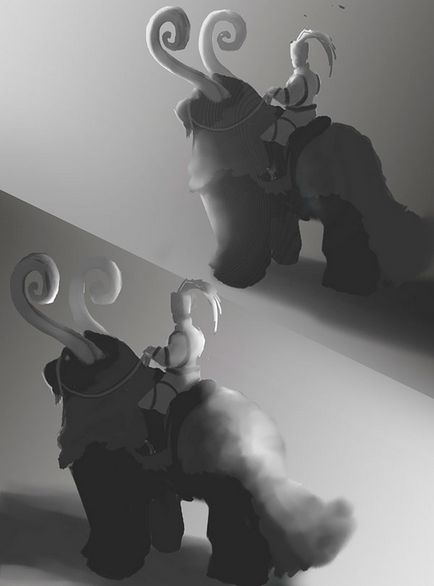
Am experiment cu iluminare pentru a obține cele mai bune rezultate.
Pasul 3: Culoare
Am înțeles că, atunci când vine vorba de culoare, vreau să încerc totul dintr-o dată, dar să nu o ia razna. Puteți începe în spectrul roșu / galben.
Am decis să fac personajul principal un costum roșu, iar acest lucru este alegerea mea va afecta toate elementele imaginii. Dupa cum se poate vedea în prima imagine, rezultatul nu este încă foarte impresionant. Dar când am adăugat un strat de culoare contrastantă animalului în a doua imagine, am început să apară unele rezultate.
Următorul pas, eu vă va arăta tehnica mea pentru desen lână și blană.

opțiuni de culoare originale afecta întreaga lucrare.
Etapa 4. Iarbă, păr, blană și lână
În general, există două etape în acest proces: crearea de păr și lor „pieptene“.
În exemplul A, am vopsit părul lipit în direcții diferite, cu o perie de iarbă Dune. Apoi, încep să „stivă“ parul folosind un deget instrument (Smudge Tool).
În figură, eu sunt încă un pic de lumină ambientală pieptănat și se adaugă pentru a deveni lână pufos.
În Figura B, am vrut să par neted. Am adăugat un contrast și peri fini sunt îndepărtate.
În figura D, am decis să adăugați un pic de păr creț. Cu toate acestea, am adăugat mai multă lumină, astfel încât acestea să arate mai pufos decât netedă.
În figura E parul arata mai gros si mai gros, și este un fir de păr care îl doresc pentru animalul meu.
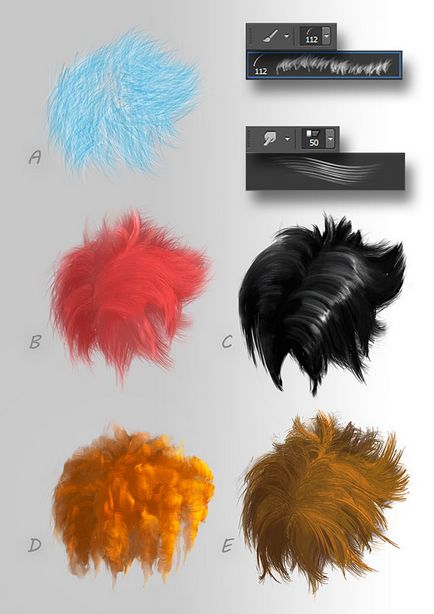
Pasul 5: Fundalul
În această etapă, am începe cu fundalul. Am descris de bază zonele de formă și culoare, în timp ce nu reflectă asupra interpretării imaginii.
În a doua imagine, am conecta istorie și poveste. Am vrut să fac vale arate magic. În Tosor ar trebui să respire așa cum se uită la partea de sus a dealului posesiunile lor, dar, de asemenea, valea ar trebui să arate armonios.
Lumina, din nou, aceasta este cea mai importantă parte a imaginii. Din moment ce am a decis deja că lumina pe caracterul va cădea înapoi în fundal, am decis să aleg o scenă apus de soare.
Culorile principale am alege spectrul violet, dar soarele fac o lumină galbenă. Am adăugat nori din bibliotecă și toate micile corectate.
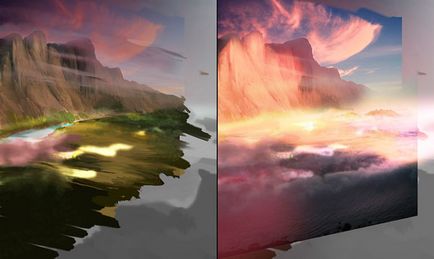
Pasul 6. Detalierea
Acum, voi proceda la detalii! Am pictat armura animalului, adăugând umbre pe copac, și, după cum ați observat, a adăugat încă un lucru mic pe ea.
În această etapă este necesară pentru a întrerupe și arată lucrarea cuiva care stie nimic despre grafica pe calculator. Eu numesc un astfel de observator, „omul de pe stradă“. De ce? Numai astfel de persoane pe care le va da avizul onest.
Prietenul meu, de exemplu, a declarat animalul într-un copac și o mare în formă de ciudat coarne monstru. El nu știa ce fel de animal stând într-un copac, iar forma coarnelor părea să-l foarte ciudat. Nu este nevoie să explice de ce el a fost așa - aceste lucruri trebuie să fie sacrificat.

În procesul de detaliere în fața noastră este o mulțime de opțiuni, dar amintiți-vă că acestea nu sunt toate la fel de bune.
În acest articol, am încercat să atragă două variante diferite ale coarnelor. Opțiunea A arata ca coarnele unui capră de munte, și pe crearea arata destul de bine. În opțiunea B, am vrut să creeze un nou tip de Bubalus animal care există în universul Tosor - locul unde natura este complet diferit.
După unele crezut, am ales opțiunea B, care nu au cauze grave, pur și simplu prin încredere în instinctele artistul.
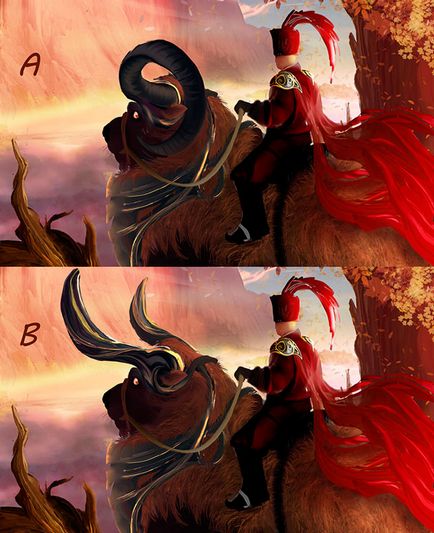
pasăre Hupi
Am adaugat frunzele de pe copac din spatele cu perii speciale. Puteți găsi mai multe perii pe site-urile lor respective sau de a crea propriul.
Am ajustat proporțiile Tosor, și cum să trase de păr și frizură lui. Am trasat coarnelor, adaugand umbrire si textura.
Pe un copac în prim-plan, am pictat o Hupi pasăre mistică. Pe cap frumos penele lungi. Creați mici, astfel încât să nu distragă atenția observatorului. Adăugați acest element pentru a distrage atenția nu atât de ușor de personajul principal.

În acest pas, aș dori să aduc lucrarea la perfecțiune, am adăugat mai multe detalii, fără a uita despre lumina si umbra. De exemplu, în ciupercile de pe copac de lumină care cade pe partea dreapta ar trebui să fie extins la sud. Din moment ce lucrez cu 3D, mă ocup cu aceste lucruri în fiecare zi, și-au dezvoltat un reflex pentru a controla distribuția luminii pe obiecte. Știu cum să fie umbrită de suprafață. De asemenea, vă sfătuiesc să lucrați cu 3D, acest instrument vă va ajuta foarte mult în formarea de idei despre distribuția și localizarea lumii.
Iată ce imaginea mea finală:

Etapa 8. Crop
Cel mai important este obiectivul nostru - pentru a echilibra imaginea și să acorde o atenție la observator pe cea mai importantă parte a acestuia - în cazul meu, pe Tosor. Eu folosesc raportul de aur, bazată pe șirul lui Fibonacci, iar pentru mine, această opțiune este ideală!
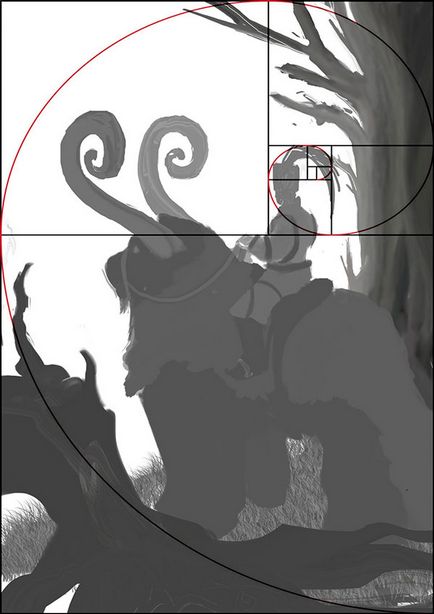
Add-ons:
23316
abonați:
70 000+
Experiența utilizatorilor:
328194
alte proiecte noastre:
înregistrare
Înregistrează-te prin e-mail